Come copiare o condividere il profilo Twitter e il collegamento al tweet utilizzando qualsiasi dispositivo
Varie / / April 06, 2023
Vuoi aggiungere il link del tuo profilo Twitter su Instagram, Facebook o qualsiasi altro sito web? Se sì, ti starai chiedendo qual è il tuo URL di Twitter e come trovarlo. Non preoccuparti! È facile trovare il link del tuo profilo Twitter, a seguito del quale puoi facilmente copiarlo o condividerlo. Controlliamo come trovare, copiare e condividere il link del profilo Twitter su Android, iPhone e computer.

In questo post imparerai come trovare il tuo URL di Twitter, come trovare il link del profilo Twitter di qualcun altro e come ottenere i link dei tweet. Iniziamo con le basi.
Qual è il mio URL di Twitter
Puoi facilmente trovare il tuo URL di Twitter, noto anche come link del profilo, se conosci il tuo nome utente Twitter. Il link del tuo profilo Twitter è nel seguente formato: www.twitter.com/yourusername. Ad esempio, il mio nome utente Twitter è mehviish, quindi lo sarà il mio link Twitter www.twitter.com/mehviish.
Tieni presente che il tuo nome Twitter e il tuo nome utente sono due cose separate. I nomi utente di Twitter sono unici. Nessun altro può avere lo stesso nome utente del tuo. Il tuo nome utente è il testo che vedi dopo la @ nel tuo profilo.
Apri la schermata del tuo profilo Twitter su cellulare o PC. Troverai il tuo nome utente sotto il tuo nome. Aggiungilo al link del sito web ufficiale di Twitter e il tuo link Twitter è pronto per essere copiato e condiviso.

Tuttavia, se non sei sicuro di creare tu stesso il collegamento Twitter giusto, dai un'occhiata ai seguenti metodi.
Passo 1: Apri l'app Twitter sul tuo telefono Android.
Passo 2: toccare l'icona dell'immagine del profilo nell'angolo in alto a sinistra per aprire il riquadro di navigazione.
Passaggio 3: toccare Profilo.

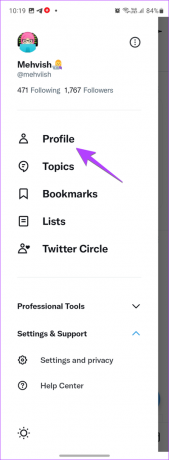
Passaggio 4: Verrai indirizzato alla schermata del tuo profilo dove dovrai toccare l'icona a tre punti nell'angolo in alto a destra. Seleziona Condividi dal menu.


Passaggio 5: Si aprirà la schermata di condivisione di Android. Tocca Copia URL per copiare il link del tuo profilo Twitter negli appunti. Ora puoi incollarlo dove preferisci.

In alternativa, se vuoi condividerlo con qualcuno tramite WhatsApp, Telegram o qualsiasi altra app, seleziona quell'app dalla schermata di condivisione seguita dal contatto desiderato.
Mancia: Impara come creare una cerchia di Twitter.
A differenza di Android, iPhone non offre un modo diretto per trovare il link del tuo profilo Twitter. Quindi, dovrai utilizzare soluzioni alternative per copiare il link del tuo profilo Twitter dall'app per iPhone.
In questo metodo, devi copiare il link di uno qualsiasi dei tuoi tweet. Quindi, rimuovi i caratteri extra dal link e il tuo link Twitter dovrebbe essere pronto. Ecco i passaggi nel dettaglio:
Passo 1: apri l'app Twitter sul tuo iPhone.
Passo 2: Tocca l'icona dell'immagine del profilo in alto e seleziona Profilo dal cassetto di navigazione.


Passaggio 3: Ora, trova qualsiasi tweet che hai twittato. Tocca l'icona Condividi nella parte inferiore del tweet. Tieni presente che dovrebbe essere il tuo tweet e non un retweet.
Passaggio 4: Si aprirà la schermata di condivisione. Tocca Copia collegamento.


Passaggio 5: Ora apri l'app Note sul tuo iPhone (o qualsiasi app in cui puoi incollare il testo) e crea una nuova nota toccando l'icona Nuova nota in basso.

Passaggio 6: Premi una volta sullo schermo e seleziona Incolla dal menu.

Passaggio 7: Quando premi il pulsante Incolla, incollerà il link del tweet che hai copiato sopra. Ora, questo collegamento ha il collegamento del tuo profilo Twitter, ad esempio, https://twitter.com/yourusername. Devi rimuovere tutti i caratteri/parole presenti dopo il tuo link Twitter premendo il tasto backspace sulla tastiera.


Segui questi passaggi per copiare il link del tuo profilo Twitter sul tuo iPhone. Per il bene di questo tutorial, utilizzeremo il browser Safari.
Passo 1: apri il sito Web ufficiale di Twitter in un browser e accedi al tuo account.
Passo 2: Dopo aver effettuato l'accesso al tuo account, tocca l'icona dell'immagine del profilo e seleziona Profilo.


Passaggio 3: Tocca la barra degli indirizzi del browser e seleziona l'URL. Assicurati di selezionare l'intero URL. Quindi, tocca di nuovo e seleziona Copia dal menu.
Congratulazioni! Hai copiato con successo il tuo link Twitter sul tuo Appunti di iPhone. Puoi incollarlo e condividerlo in qualsiasi app.

Come copiare e condividere il profilo Twitter sul computer
Passo 1: Apri Twitter in qualsiasi browser e accedi al tuo account Twitter.
Passo 2: Fai clic su Profilo dalla barra laterale di sinistra.

Passaggio 3: Troverai il tuo URL di Twitter nella barra degli indirizzi in alto. Fare clic su di esso e selezionarlo. Quindi, fai clic con il pulsante destro del mouse e scegli Copia dal menu. Il link del tuo profilo Twitter verrà copiato negli appunti del tuo computer.

Ora puoi incollarlo ovunque usando il tasto destro del mouse o premendo la scorciatoia Ctrl + V (Windows) o Comando + V (macOS).
Puoi facilmente ottenere il collegamento al profilo di qualcun altro da qualsiasi dispositivo. Segui i passaggi seguenti.
Passo 1: Avvia l'app Twitter e apri il profilo Twitter di cui desideri copiare e condividere il link.
Passo 2: Tocca l'icona a tre punti in alto e seleziona Condividi (Android) o Condividi @XYZ (iPhone), dove XYZ è il nome utente del profilo.


Passaggio 3: Si aprirà la schermata di condivisione. Seleziona l'app in cui vuoi condividere il link Twitter dell'utente. Oppure tocca Copia URL (Android).

Su iPhone, dovrai scorrere verso il basso nel foglio Condividi e toccare "Copia collegamento al profilo" per copiare il collegamento del profilo Twitter negli appunti del telefono da dove puoi incollarlo ovunque.
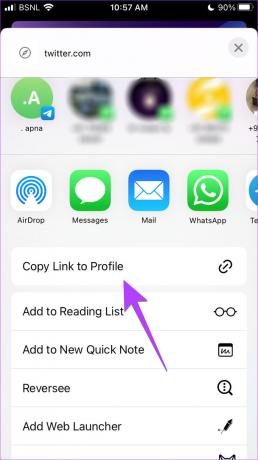
Passo 1: Apri e accedi a Twitter su qualsiasi browser.
Passo 2: Vai al profilo di cui vuoi ottenere il link.
Passaggio 3: Una volta aperto il loro profilo Twitter, troverai il loro link Twitter nella barra degli indirizzi del tuo browser. Seleziona l'intero link e copialo. Quindi, puoi facilmente condividere il link incollandolo

Mancia: puoi anche fare clic sull'icona a tre punti sotto l'immagine del profilo dell'utente e selezionare "Copia collegamento al profilo".
Se ti piace un tweet che desideri condividere al di fuori di Twitter, puoi copiare il link del tweet e condividerlo con altri come mostrato di seguito:
Passo 1: Vai al tweet di cui vuoi trovare il link.
Passo 2: tocca l'icona Condividi sotto il tweet e seleziona Copia collegamento nel foglio di condivisione. In alternativa, puoi selezionare direttamente l'app in cui desideri condividere il tweet.


Mancia: Imparare chi può rispondere al tuo tweet su Twitter.
A ottieni il tuo link al tweet su PC, segui questi passaggi:
Passo 1: Apri Twitter sul tuo computer.
Passo 2: fare clic sull'icona Condividi sotto il tweet.

Passaggio 3: Seleziona "Copia link nel Tweet". Il link del tweet verrà copiato negli appunti del tuo computer.

Mancia: Scopri come usare il Funzionalità dei segnalibri di Twitter.
Poiché il link del tuo profilo Twitter è composto dal tuo nome utente, devi modificare il tuo nome utente per modificare il link del tuo profilo Twitter. Sia sul cellulare che sul computer, vai su Impostazioni e privacy di Twitter > Il tuo account > Informazioni sull'account > Nome utente. Inserisci il tuo nuovo nome utente e premi il pulsante Fatto. Questo aggiornerà anche il link del tuo profilo.
Se desideri aggiungere il link del tuo profilo Twitter alla biografia di Instagram, vai alla schermata del tuo profilo Instagram e tocca Modifica profilo. Tocca Link e incolla il link di Twitter. Puoi anche aggiungere Profilo Twitter o collegamenti tweet alla tua storia di Instagram.
Condividi Twitter
È così che puoi copiare e condividere il tuo profilo Twitter e i link dei tweet. Nel caso in cui Twitter non funzioni normalmente, scopri come correggi Twitter che non funziona su Android e iPhone.
Ultimo aggiornamento il 16 gennaio 2023
L'articolo di cui sopra può contenere link di affiliazione che aiutano a supportare Guiding Tech. Tuttavia, ciò non pregiudica la nostra integrità editoriale. Il contenuto rimane imparziale e autentico.
Scritto da
Mehvish
Mehvish è un ingegnere informatico laureato. Il suo amore per Android e i gadget l'ha portata a sviluppare la prima app Android per il Kashmir. Conosciuta come Dial Kashmir, ha vinto il prestigioso premio Nari Shakti dal Presidente dell'India per lo stesso. Scrive di tecnologia da molti anni e i suoi verticali preferiti includono guide pratiche, spiegazioni, suggerimenti e trucchi per Android, iOS/iPadOS, Windows e app Web.



